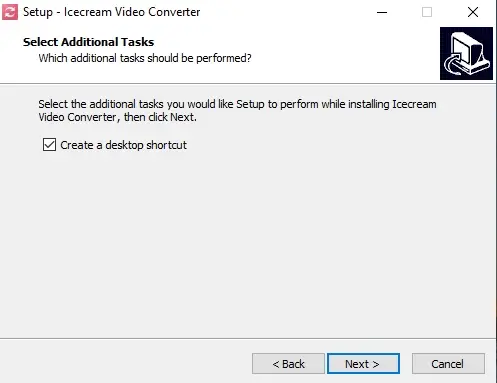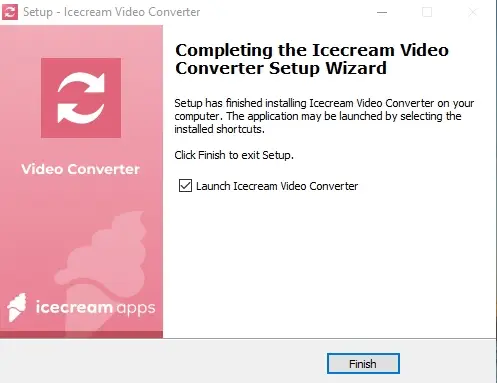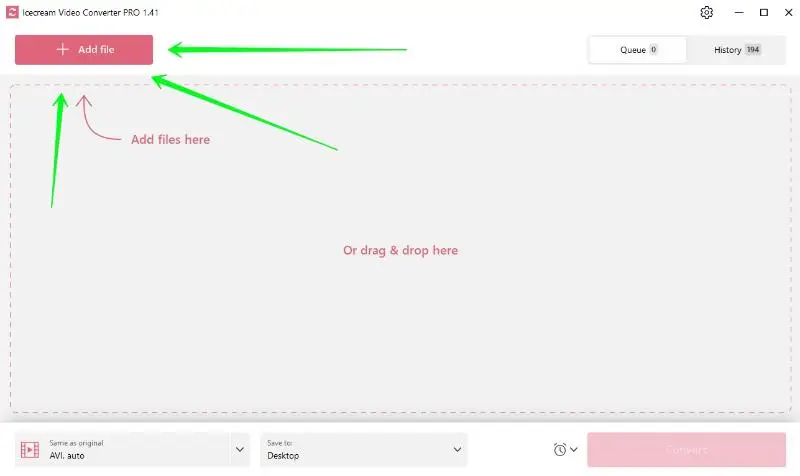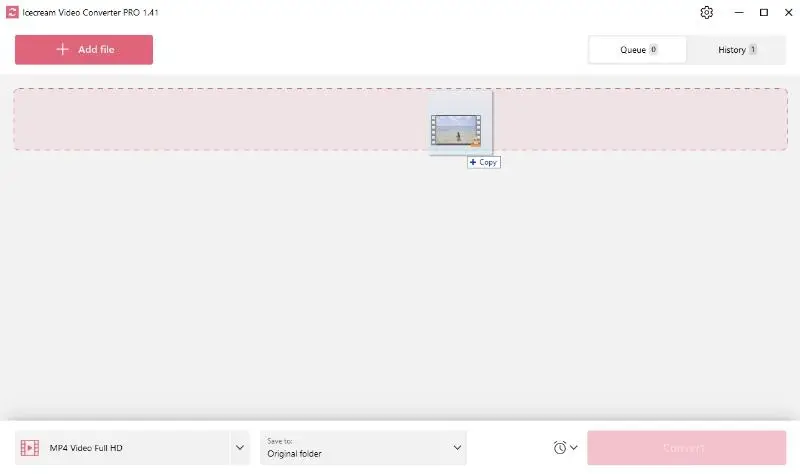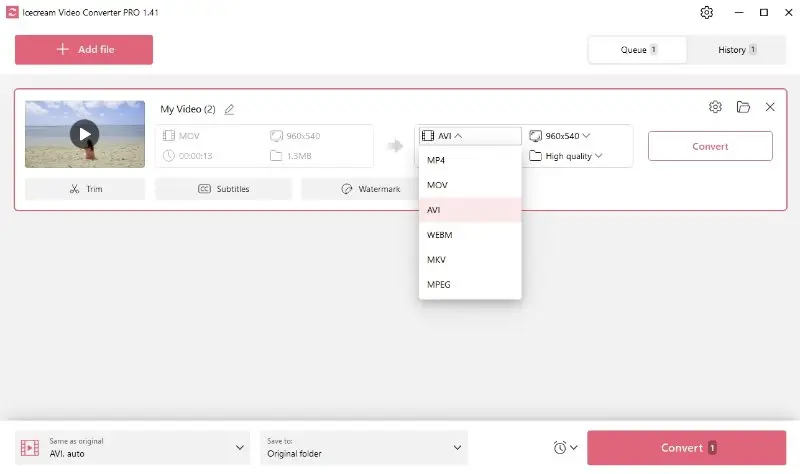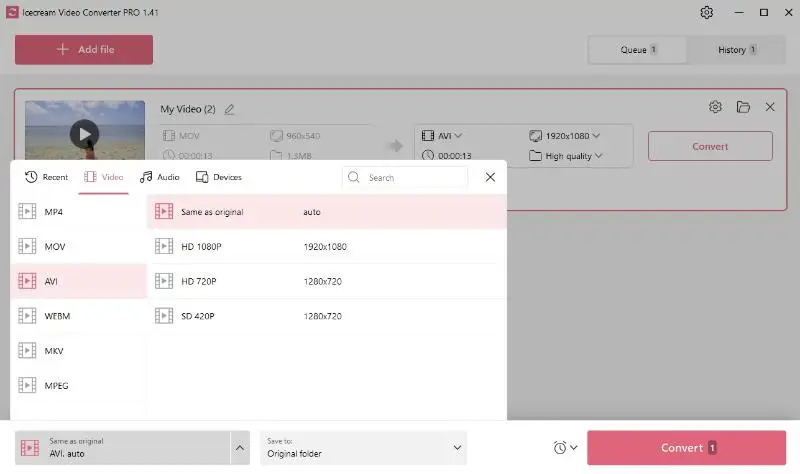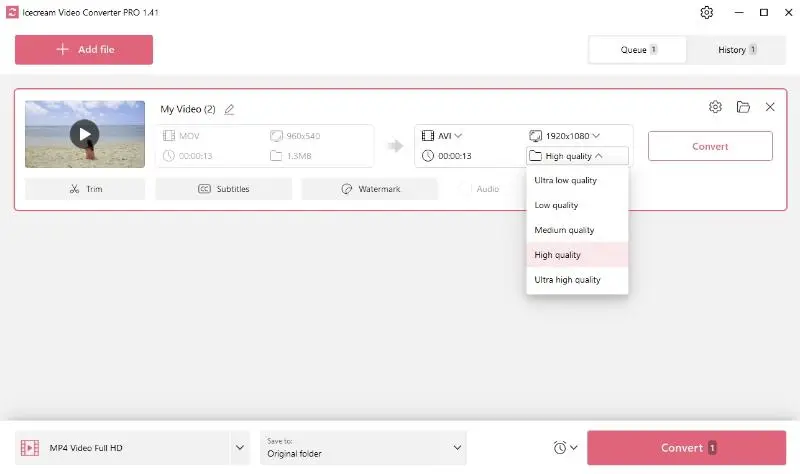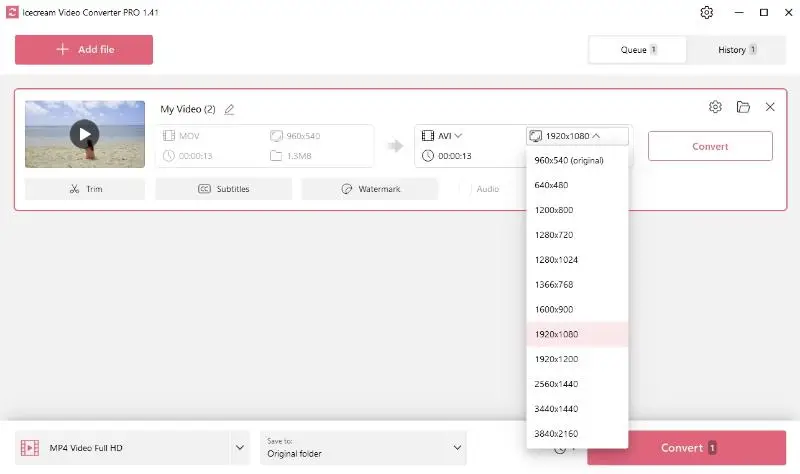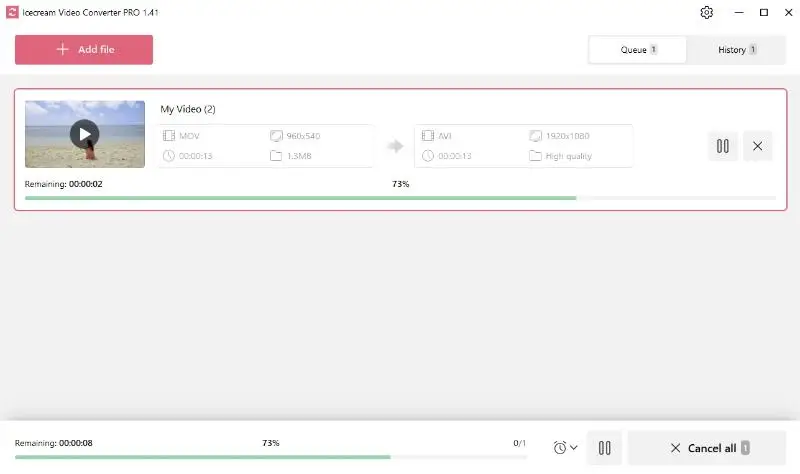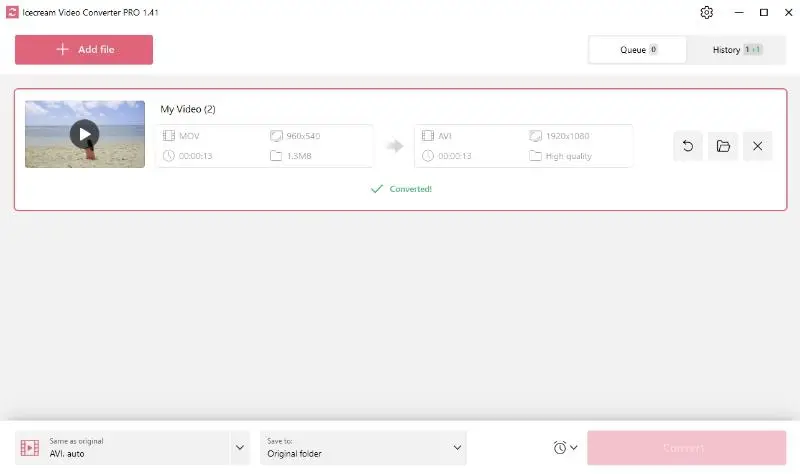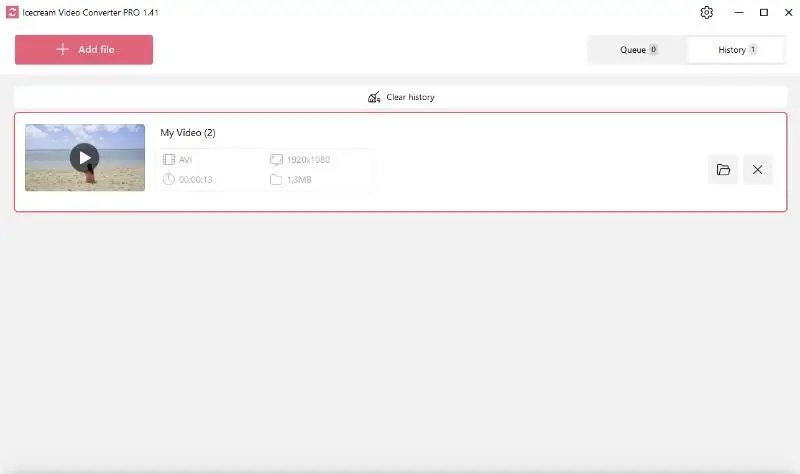Как конвертировать M4V в AVI
Формат M4V, часто используемый для видеоконтента на iOS и macOS, может быть неудобен для воспроизведения на других операционных системах, устройствах и медиаплеерах.
Чтобы сделать видео более универсальным, можно конвертировать M4V в AVI видео формат, который поддерживается практически всеми платформами.
В этой статье мы рассмотрим простой способ конвертации ваших M4V файлов в формат AVI, чтобы вы могли просматривать видео на любом устройстве и в любых приложениях.
Что такое файл M4V?
M4V — это мультимедийный контейнерный формат, разработанный компанией Apple. Он очень похож на популярный формат MP4. Основное отличие заключается в том, что M4V часто защищен с помощью системы защиты от копирования DRM (Digital Rights Management) Apple FairPlay.
Из-за этой защиты файлы M4V, купленные или арендованные в iTunes Store, могут воспроизводиться только на авторизованных устройствах. К ним относятся iPhone, iPad, iPod, Apple TV, а также устройства с iTunes на macOS.
Таким образом, это может стать проблемой, если вы хотите посмотреть видео формата M4V на устройстве, не связанном с этой экосистемой, или поделиться им с тем, у кого нет устройства Apple.
К счастью, существует простое решение — конвертация M4V в AVI.
Как конвертировать M4V в AVI?
Для тех, кто не знаком с программами для конвертации видео, превращение файлов M4V в AVI может показаться сложной задачей. Однако, с правильными инструментами, изменить формат видео очень легко.
Для успешной конвертации M4V в AVI важно иметь под рукой лучший конвертер видео. К счастью, доступно множество как бесплатных, так и платных вариантов. В этом руководстве мы покажем процесс с использованием Icecream Video Converter.
1. Импортируйте файлы в видеоконвертер
Сначала скачайте бесплатный конвертер видео и запустите его на вашем ПК на Windows. Затем нажмите кнопку "Добавить файл", чтобы загрузить видео в формате M4V.
2. Выберите AVI в качестве выходного формата
После загрузки файла M4V выберите AVI из выпадающего меню как желаемый итоговый формат.
3. Используйте дополнительные инструменты
Вы можете изменить параметры, добавив водяные знаки, субтитры или обрезав видео файл до нужной длины. Эти функции помогут адаптировать видео под ваши требования.
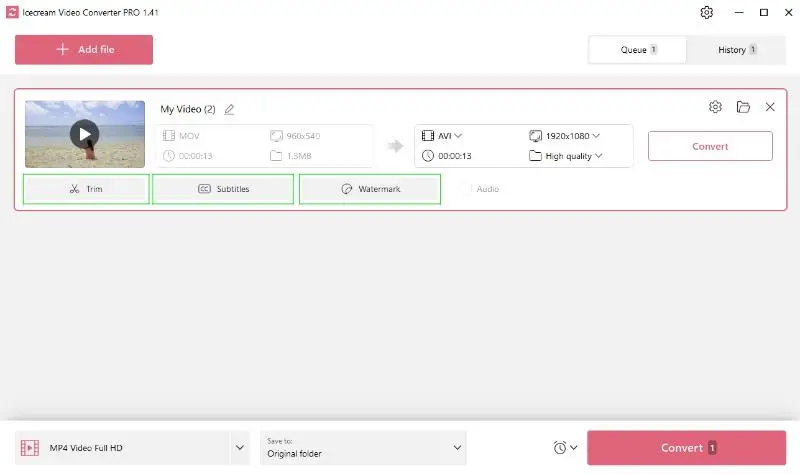
4. Настройте параметры
Конвертер видео позволяет вам детально настроить качество и разрешение видео. Эта функция помогает контролировать чёткость и размер выходного файла для достижения наилучшего результата.
5. Запустите конвертацию M4V в AVI
После настройки всех деталей нажмите кнопку "Конвертировать", чтобы преобразовать M4V в AVI.
Длительность процесса зависит от размера вашего файла. Когда он завершится, видео будет доступено в указанной папке. Оттуда вы сможете воспроизвести его на любом устройстве или платформе, поддерживающих этот формат.
Конвертация M4V в AVI на самом деле не так сложна, как может показаться. С правильным видеоконвертером вы сможете наслаждаться видео в других форматах без лишних трудностей.
Преимущества Icecream Video Converter:
- Простота использования и интуитивно понятный интерфейс.
- Бесплатный видеоконвертер поддерживает широкий диапазон видеоформатов.
- Возможность пакетного перобразования видео.
- Встроенные настройки для популярных устройств, таких как iPad, iPhone, Android, PS5 и других.
- Пользователи могут сжимать видео, уменьшая размер файла без потери качества.
Зачем конвертировать M4V в AVI
Конвертация M4V в AVI может быть полезной по нескольким причинам:
- Воспроизведение. Если возникают проблемы с воспроизведением M4V на некоторых устройствах или плеерах, изменение на AVI может помочь. Этот формат поддерживается более универсально.
- Редактирование. AVI поддерживается редакторами видео на платформах Windows. Конвертация M4V в AVI может упростить редактирование.
- Обмен. Если вы хотите поделиться видео с теми, у кого нет Apple устройств, формат AVI обеспечит легкий просмотр в других медиаплеерах.
- Сжатие. Иногда конвертация M4V в AVI может привести к уменьшению размера файла без значительной потери качества, что удобно для экономии места или потокового воспроизведения.
Сравнение M4V и AVI форматов
| Характеристика | M4V | AVI (Audio Video Interleave) |
|---|---|---|
| Разработчик | Apple | Microsoft |
| Кодеки сжатия | H.264 (видео), AAC (аудио) | Различные кодеки, такие как DivX, Xvid, MJPEG |
| DRM-защита | Часто включена, DRM-защищенный контент | Обычно не включена |
| Основное использование | iTunes, экосистема Apple | Компьютеры Windows, кроссплатформенное использование |
| Совместимость воспроизведения | Преимущественно устройства Apple | Широко поддерживается на разных платформах |
| Назначение | Чаще всего для покупок/арендованных видео из iTunes | Обычно для хранения видео на Windows, широкого распространения |
Вопросы и ответы
- Снимет ли конвертация DRM-защиту с M4V?
- Нет, для преобразования защищенных файлов необходимо использовать специализированное программное обеспечение, предназначенное для удаления DRM. Хотя это может противоречить условиям обслуживания поставщика контента.
- Чем грозит конвертирование файлов M4V с DRM-защитой в AVI?
- Попытка конвертировать такие файлы в AVI может привести к ошибкам или неудаче. Прежде чем приступать к конвертированию, необходимо убедиться, что этот процесс соответствует местным законам об авторском праве.
- Нужны ли дополнительные кодеки для конвертирования M4V в AVI?
- В большинстве случаев видеоконвертеры поставляются со встроенными необходимыми кодеками. Однако если вы используете программное обеспечение, которое не поддерживает M4V или AVI нативно, вам может потребоваться их установка.
Заключение
Конвертация файлов M4V в формат AVI открывает множество возможностей для того, чтобы наслаждаться видео на большем количестве устройств. С такой программой, как Icecream Video Converter, процесс становится простым.
Следуя приведенным в этом руководстве шагам, вы сможете легко преобразовать свои M4V файлы в формат AVI и использовать их более просто. Попробуйте и наслаждайтесь удобством работы с видео в различных форматах!